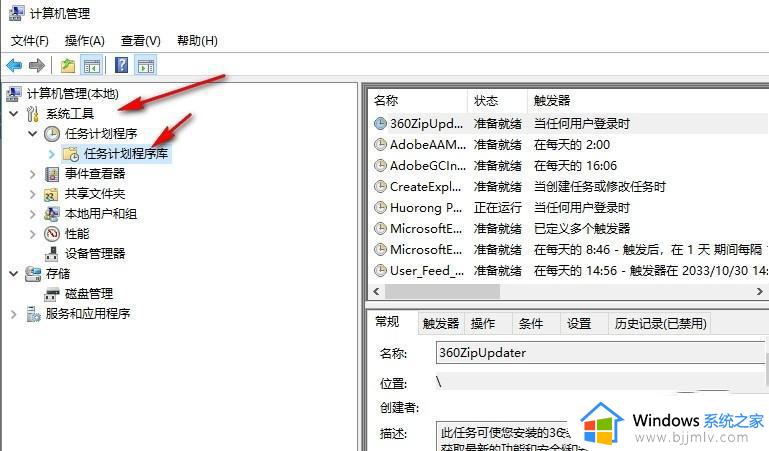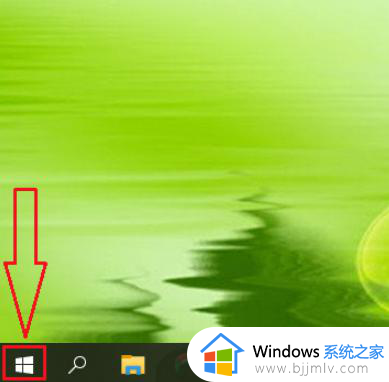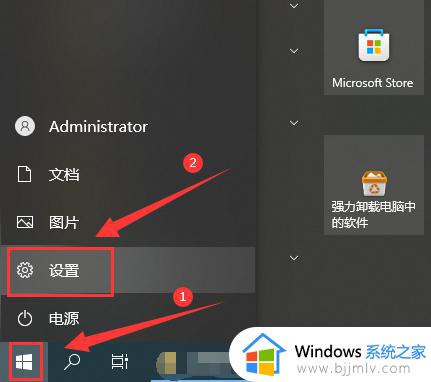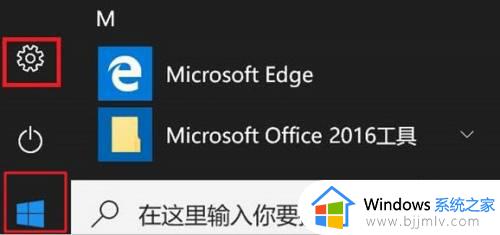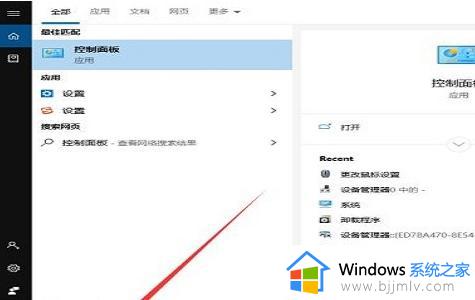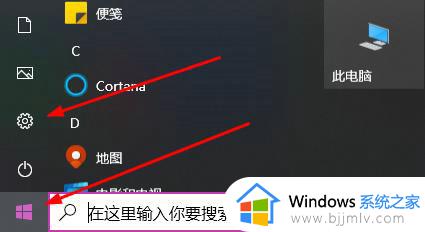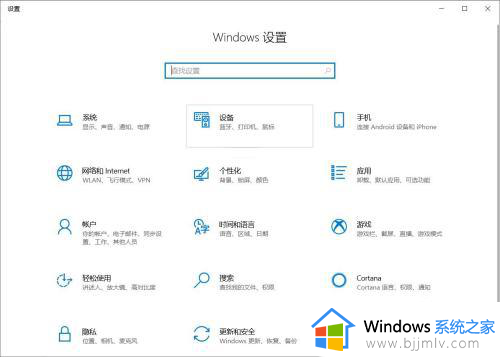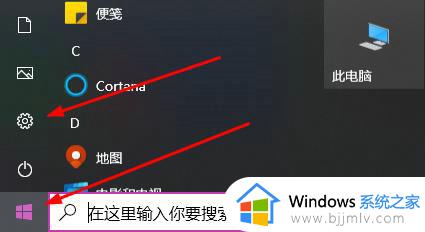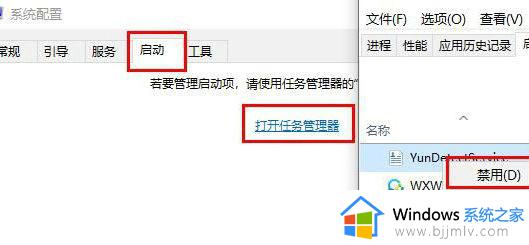win10鼠标指针一直闪动怎么办 win10系统鼠标指针一直闪动处理方法
更新时间:2024-05-09 11:41:24作者:run
当我们在使用win10系统时,遇到鼠标指针一直闪动的情况,这种问题可能是由于系统设置、驱动程序问题或硬件故障引起的。对此win10鼠标指针一直闪动怎么办呢?下面就是有关win10系统鼠标指针一直闪动处理方法。
解决方法:
1、右击左下角任务栏中的“开始”,选择选项列表中的“计算机管理”。
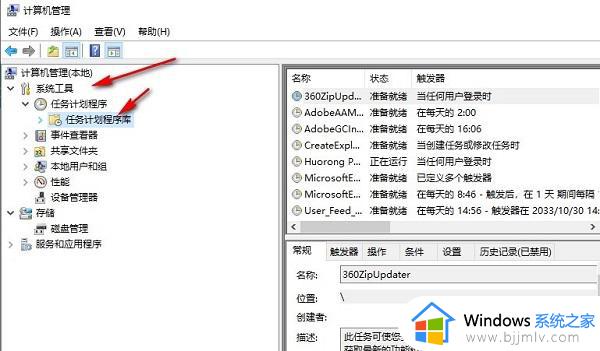
2、进入到“计算机管理”界面中,需要依次点击左侧栏中的“系统工具——任务计划程序——任务计划程序库——Microsoft——Windows”选项。
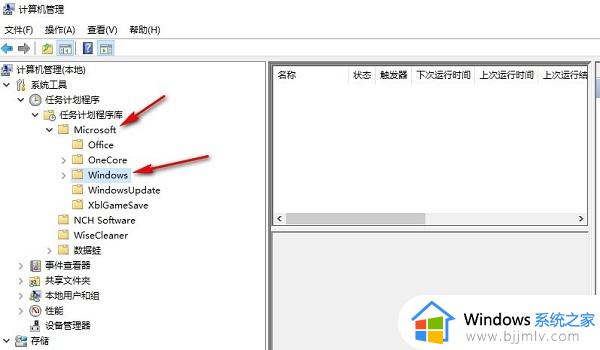
3、然后找到其中的“TPM”并点击。
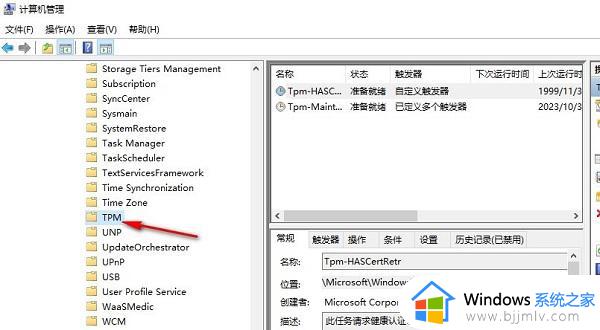
4、最后点击右侧页面中的“禁止”按钮就可以了。
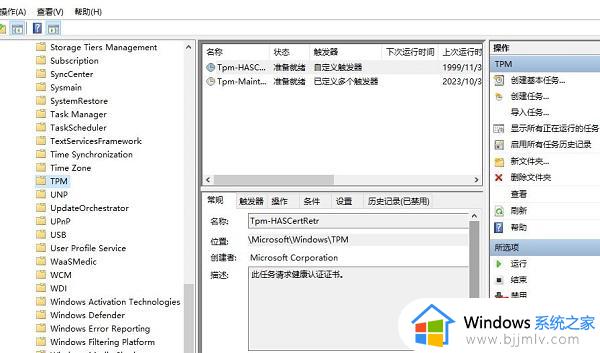
以上就是win10系统鼠标指针一直闪动处理方法的全部内容,碰到同样情况的朋友们赶紧参照小编的方法来处理吧,希望本文能够对大家有所帮助。